
기존 가맹점의 경우
여기서 자주 묻는 질문에 대한 안내와 답변을 확인할 수 있습니다.
관리자는 가맹점 계정의 왼쪽 탐색 사이드바의 사용자 탭을 통해 다른 계정 사용자의 액세스를 설정하고 관리할 수 있습니다. 사용자 관리에 대한 자세한 내용은 NETELLER 가맹점 계정 관리 가이드에서 확인할 수 있습니다.
개발자 설정에는 5개의 탭이 있습니다. 지갑 또는 API로의 액세스를 위한 IP 설정을 관리하려면 허용 목록에 지갑 IP 등록과 허용 목록에 API IP 등록 사이에서 이동하십시오.
API IP 주소를 허용 목록에 등록하려면 개발자 설정 → 허용 목록에 API IP 등록 탭으로 이동하십시오.
추가를 클릭하고 IP 주소 또는 IP 주소의 범위를 지정한 다음 저장을 클릭하십시오. 이미 추가한 IP 주소를 편집하려면 편집을 클릭합니다.
IP 주소를 추가하였으면 "API(Automated Payment Interface)"의 우측에 있는 토글을 오른쪽으로 이동하여 API IP 제한을 활성화합니다.
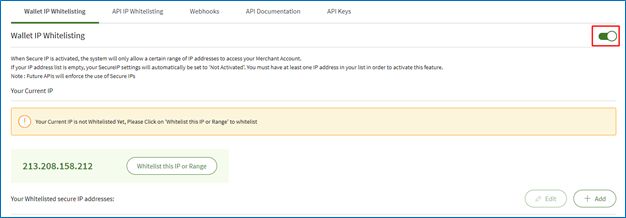
흔한 이유는 인증되지 않은 IP에서 NETELLER 계정에 액세스하려고 하기 때문입니다.
그러한 경우에는 관리자(또는 개발자 설정 탭에 액세스할 수 있는 사용자)가 인증된 IP에서 계정에 액세스하여 개발자 설정 → 허용 목록에 지갑 IP 등록으로 이동하여 허용 목록에 등록하고자 하는 IP 주소 또는 IP 주소 범위를 지정하고 저장을 클릭해야 합니다.
이미 추가한 IP 주소를 편집하려면 편집을 클릭합니다. 새로운 IP 주소를 추가하려면 추가를 클릭합니다.
참고: 공용 IP만 허용 목록에 등록할 수 있습니다. 동적 IP를 사용하거나 IP 로그인 제한 기능을 활성화하지 않으려면 서명된 보상장이 필요합니다. 이 문서는 회사 이사와 증인이 작성하고 자필로 서명해야 합니다. 요청 시 NETELLER 가맹점 서비스 팀에서 귀사에 제공할 수 있습니다.
보안상의 이유로 로그인 시도가 3회 실패하면 계정이 잠깁니다. 액세스를 다시 활성화할 수 있는 계정 관리자에게 문의해야 합니다.
송금 및 대량 결제 기능은 관리자만 활성화할 수 있습니다.
이 서비스를 활성화하려면 설정 → 계정 설정 → 활성화 → 자금 흐름으로 이동하십시오. 그러면 다음과 같은 화면이 나타납니다.
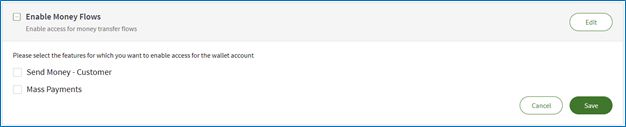
기본 설정에 따라 해당 상자를 선택하고 저장을 클릭합니다.
지갑 계정에 자금을 업로드하려면 왼쪽 탐색 사이드바의 뱅킹으로 이동한 다음 자금 업로드를 클릭합니다.
- 자금을 업로드하고자 하는 지갑을 지정합니다.
- 자금을 업로드하고자 하는 통화를 지정합니다.
- 해당 지갑에서 사용할 수 있는 은행 계좌를 보려면 적용을 클릭합니다.
- 은행 계좌 세부 정보를 확장해서 보려면 [+]를 클릭합니다.
- NETELLER의 은행 계좌 세부 정보에 대한 텍스트 파일을 다운로드하려면 아래쪽 화살표를 클릭합니다.
- 화면에서 귀하의 은행 계좌에서 NETELLER의 은행 계좌로 지불하도록 지시합니다.
참고: 위의 절차를 완료하면 수동 은행 이체를 통해 지갑의 실제 자금 업로드가 이루어지며 이는 영업일 기준 2~5일이 소요됩니다.
지갑 계정에서 자금을 인출하려면 왼쪽 탐색 사이드바의 뱅킹으로 이동한 다음 자금 인출을 클릭합니다.
자금을 인출할 지갑과 통화를 지정합니다. 그런 다음 계정으로 인출할 금액을 지정합니다.
다음을 클릭합니다. 인출 세부 정보 확인 화면이 나타납니다.
자금 인출을 클릭합니다. 인출 성공 메시지가 나타납니다.
중요 참고사항:
- 은행 계좌 인출만 허용됩니다. 카드 인출은 지원되지 않습니다.
- EEA 잔액은 EEA 은행 계좌로만 인출할 수 있습니다.
- ROW 잔액은 ROW 은행 계좌로만 인출할 수 있습니다.
- EEA 잔액에서 ROW 은행 계좌로 자금은 인출하려면 먼저 EEA 잔액에서 ROW 잔액으로 자금을 교환해야 합니다. 그 반대의 경우도 마찬가지입니다. 서로 다른 통화 간에 교환되는 경우에는 환전 수수료가 부과됩니다.
다음 두 가지 방법으로 받을 수 있습니다.
- 가맹점 포털에서 잔액 명세서를 수동으로 다운로드하는 방법;
- 예약을 통해 반복해서 잔액 명세서를 교부받는 방법.
잔액을 확인하고 명세서를 수동으로 다운로드하려면 왼쪽 탐색 사이드바의 잔액으로 이동하여 잔액 명세서를 클릭합니다. 선택한 기간의 잔액을 보려면 시작 날짜와 끝 날짜를 지정합니다. 잔액 명세서 세부 정보의 PDF 사본을 다운로드하려면 다운로드를 클릭합니다.
보고서를 예약하려면 새 보고서 예약을 클릭합니다. 보고서에 필요한 지갑 계정과 통화를 지정하고 요구 사항에 가장 적합한 형식(PDF, CSV)으로 보고서의 빈도(매일, 매주 등)를 설정한 다음 저장을 클릭합니다.
다음과 같은 경우에는 거래가 예약되어 있는 것으로 나타납니다.
- 당사의 시스템에 등록되지 않은 이메일 주소로 송금하는 경우
- 해당 사용자의 NETELER 계정에서 더 이상 활성 상태가 아닌 이메일 주소로 송금하는 경우
수취인은 14일 이내에 계정에 이메일 주소를 등록하거나 기존 NETELLER 계정에 이메일 주소를 추가해야 합니다. 그 이후에는 거래가 취소되며 다시 시작해야 합니다.
NETELLER 가맹점 서비스 팀의 최신 연락처 정보를 보려면 귀사의 계정으로 로그인한 후 왼쪽 탐색 사이드바의 가맹점 정보 탭으로 이동하십시오.
NETELLER 가맹점 서비스 팀 연락처 정보와 함께 모든 가맹점 관련 정보를 한 곳에서 볼 수 있습니다. 당사에 연락할 때는 반드시 귀사의 가맹점 ID를 제공하십시오.